RV130W上SSID的MAC過濾
目標
MAC過濾允許您根據請求裝置的MAC(硬體)地址允許或拒絕對無線網路的訪問。由於RV130W支援多個服務集識別符號(SSID)(無線客戶端可以連線到的唯一識別符號),因此您可以為每個SSID設定MAC過濾。例如,可以輸入一組電腦的MAC地址,但只允許這些電腦訪問網路。因此,您可以有效地管理網路的成員。您可以在RV130W上為每個無線網路配置MAC過濾。
本文檔的目的是解釋如何在RV130W上配置MAC過濾設定。
適用裝置
· RV130W
程式步驟
步驟1.登入到Web配置實用程式並選擇無線>基本設定。將開啟Basic Settings頁面:

步驟2.選中您要編輯的服務集識別符號(SSID)覈取方塊。按一下Edit MAC Filtering按鈕為SSID配置MAC過濾。
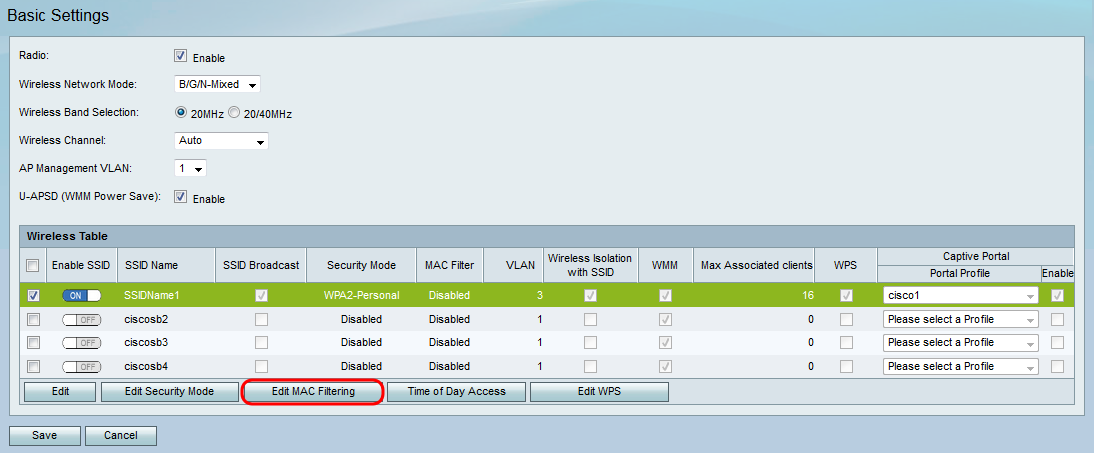
將開啟MAC Filtering頁面:
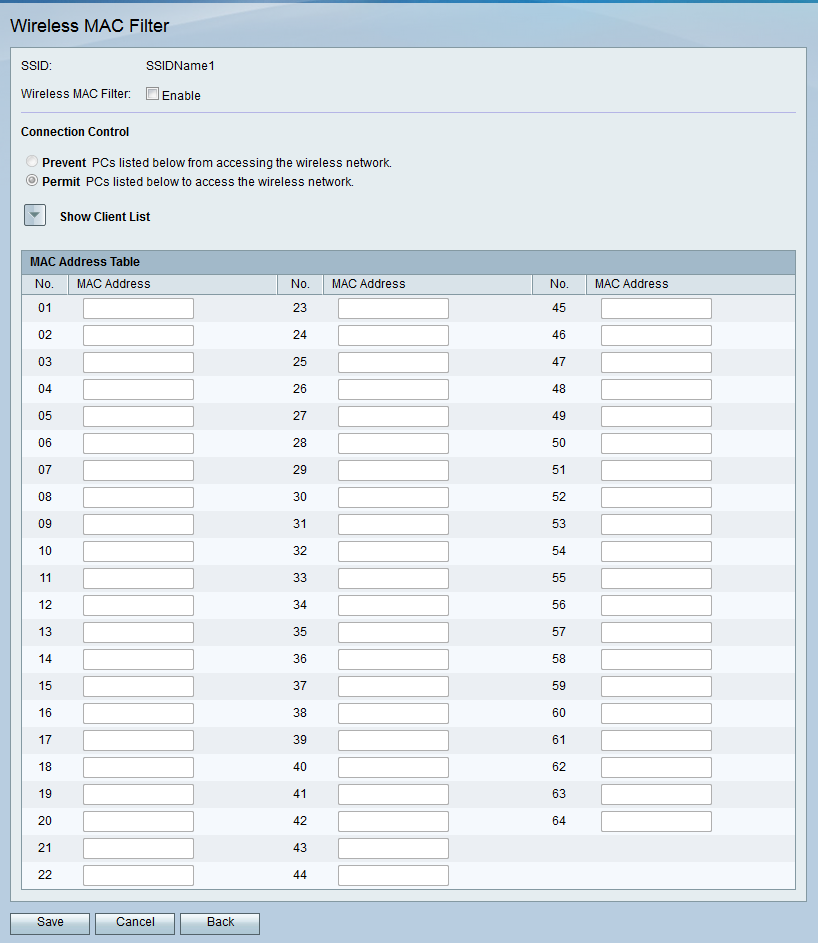
步驟3.在Wireless MAC Filter欄位中,選中Enable覈取方塊以啟用所選SSID的MAC過濾。
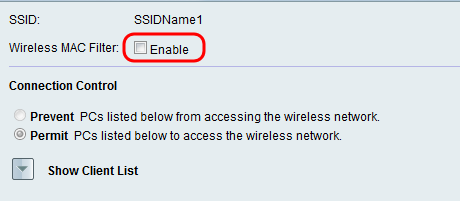
步驟4.在Connection Control欄位中,選擇與要訪問無線網路的型別對應的單選按鈕。

可用選項定義如下:
· Prevent — 阻止MAC地址表中列出MAC地址的裝置訪問無線網路。阻止是預設選項。任何未列在MAC地址表中的裝置都可以訪問網路。
· Permit — 允許MAC地址表中列出MAC地址的裝置訪問無線網路。任何未列在MAC地址表中的裝置都不能訪問網路。
步驟5.要顯示無線網路中的電腦和其他裝置,請按一下Show Client List。
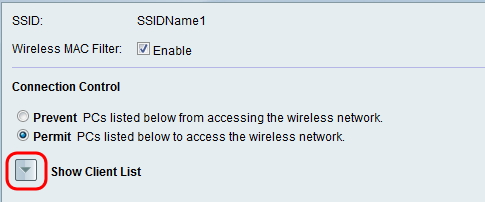
系統將顯示Client List表:
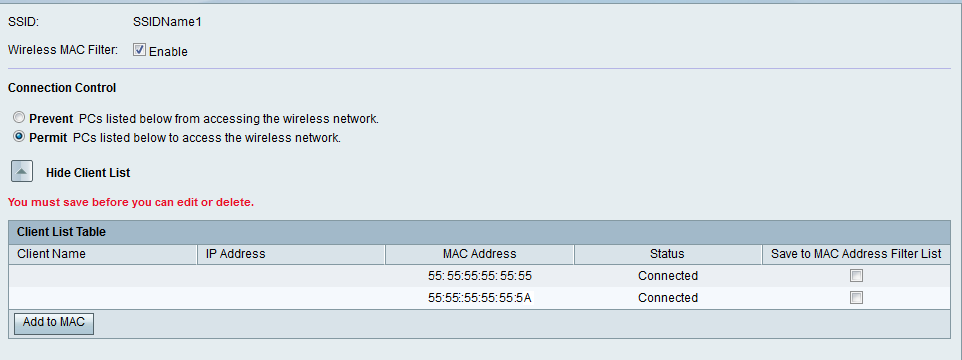
步驟6.選中要新增到MAC地址表的裝置的儲存到MAC地址過濾器清單欄位中的覈取方塊。如果您的裝置未列在客戶端清單表中,請確保將其連線到無線網路。
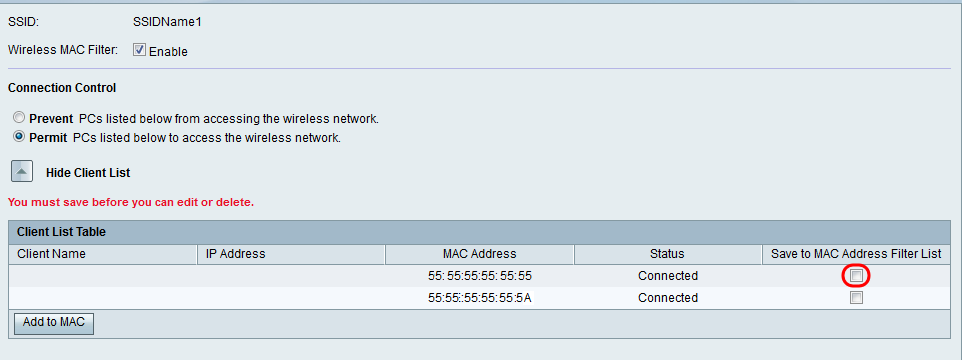
步驟7.點選Add to MAC,將Client List Table中的所選裝置新增到MAC Address Table。

裝置將新增到MAC地址表中。
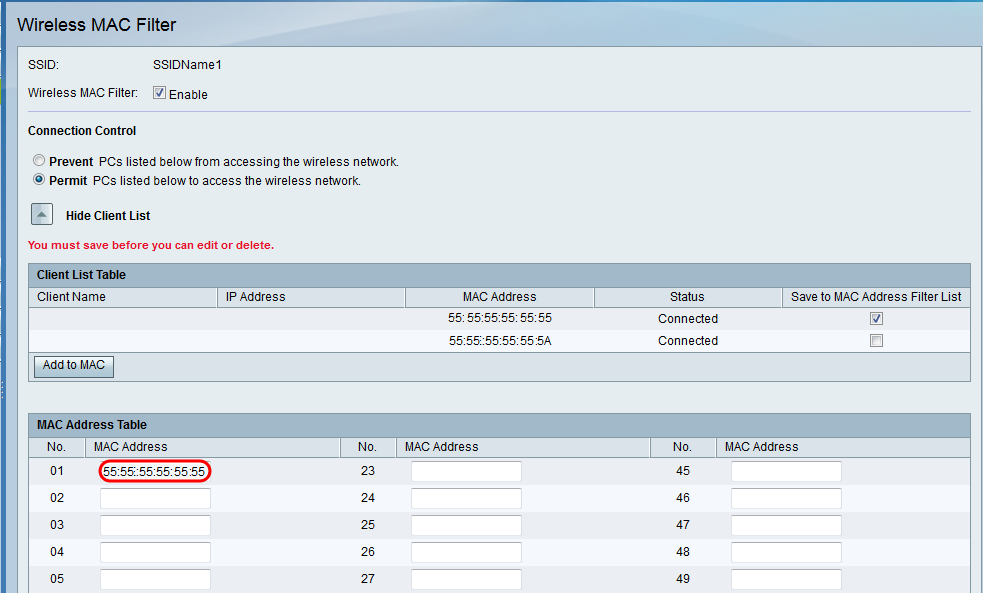
步驟8.(可選)如果要新增當前未連線到SSID的裝置,請在MAC地址表中輸入裝置的MAC地址。
步驟9.按一下Save以儲存設定。

修訂記錄
| 修訂 | 發佈日期 | 意見 |
|---|---|---|
1.0 |
11-Dec-2018
|
初始版本 |
 意見
意見